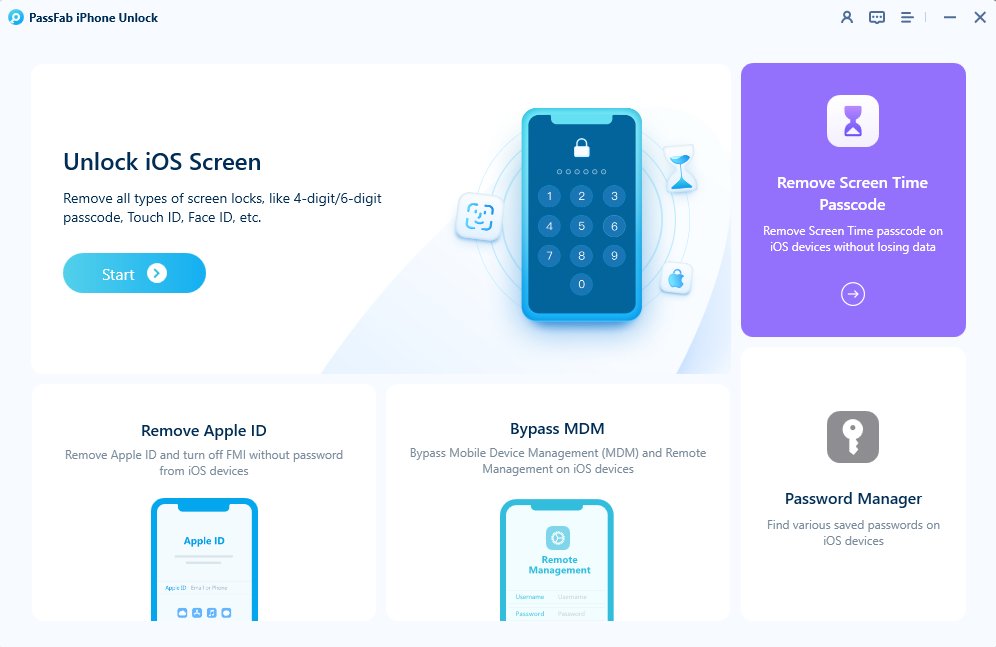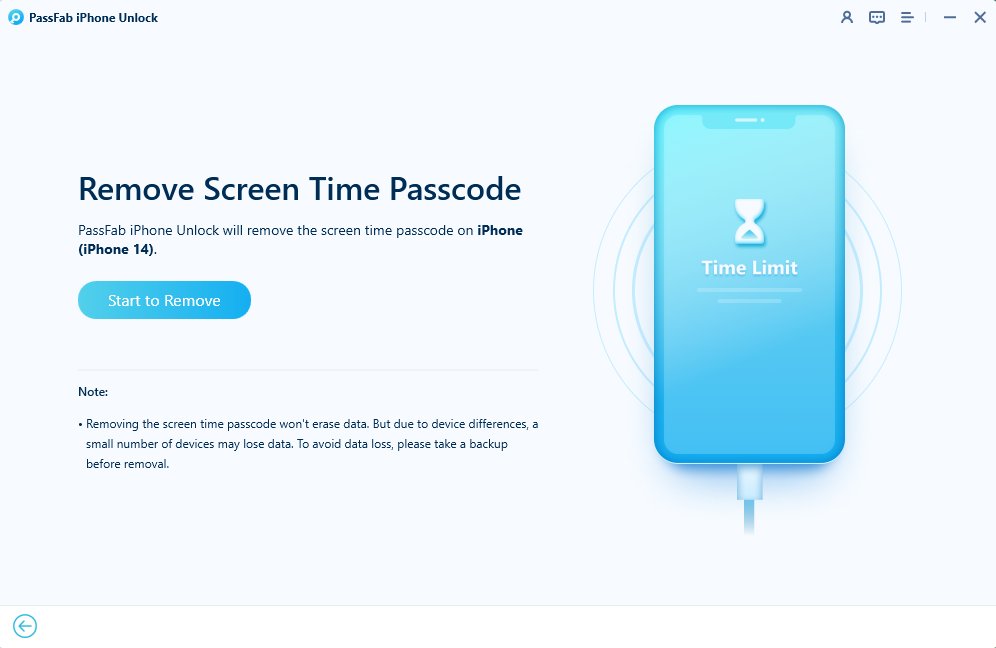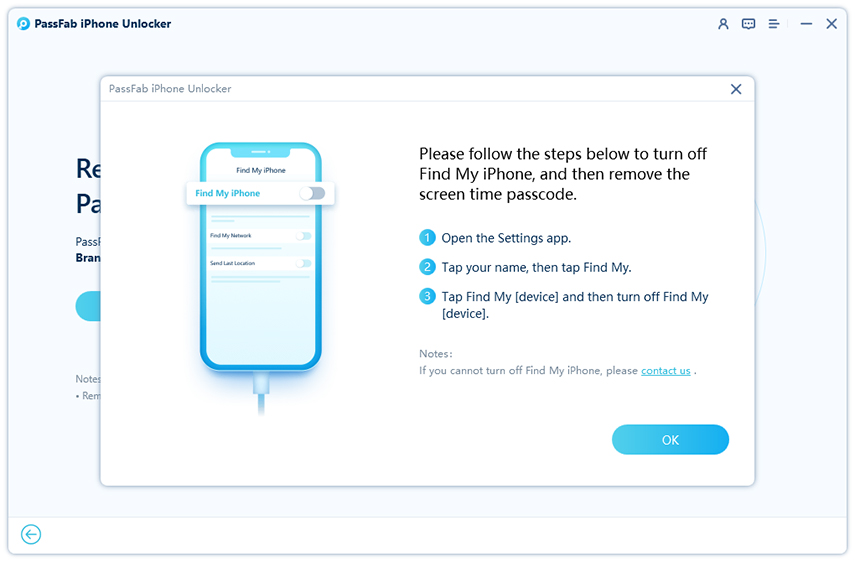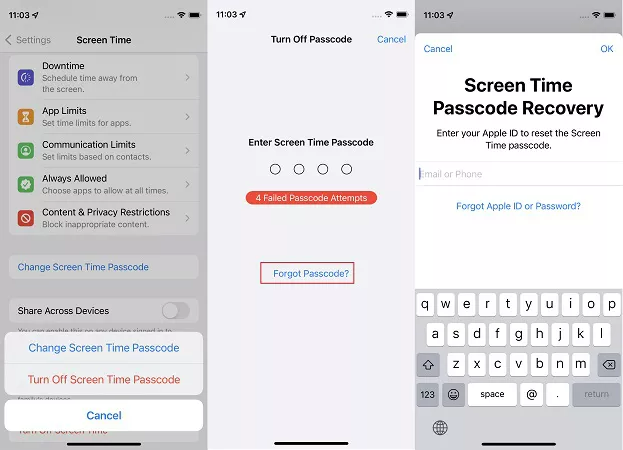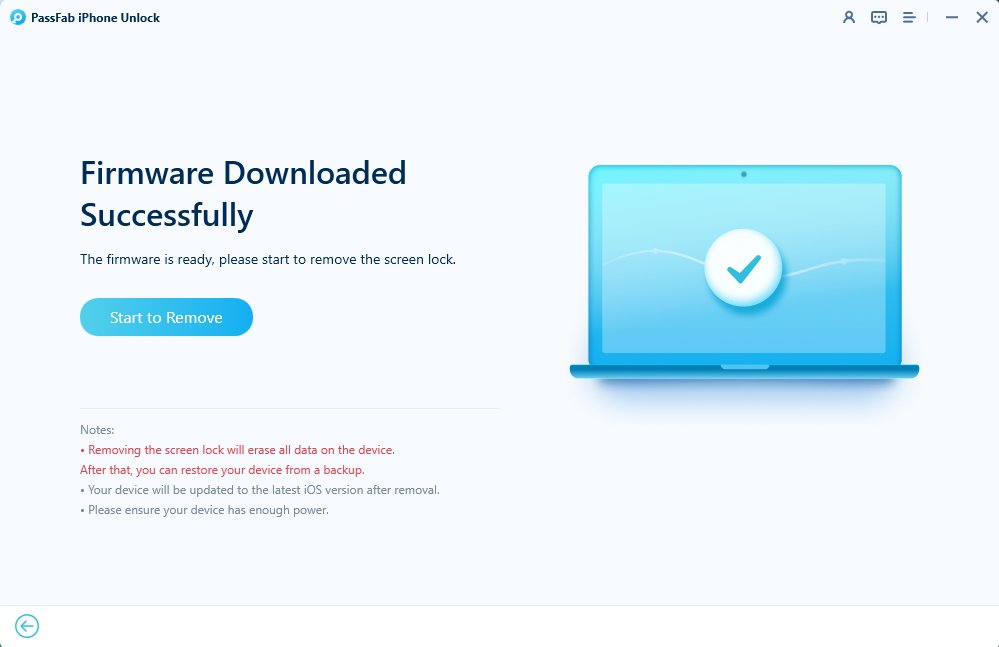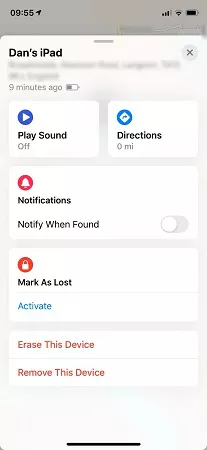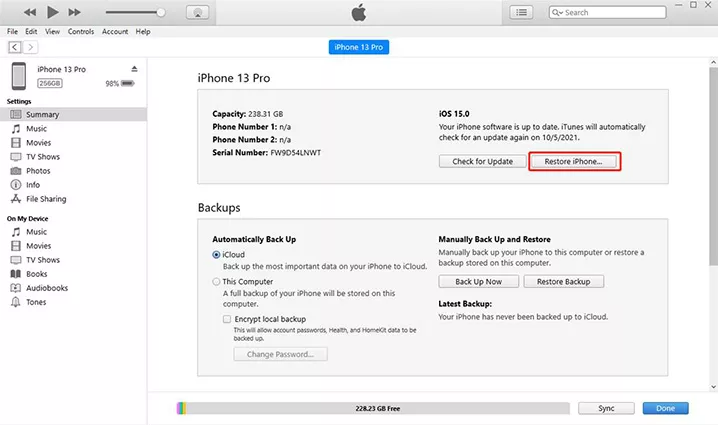Eu ia redefinir meu iPhone nos Ajustes, mas dizia 'Digite a senha de tempo de tela atualmente usada para o iPhone para continuar apagando este iPhone'. Não me lembro do código de acesso. O que devo fazer? Como formatar o iPhone sem a senha de tempo de tela?
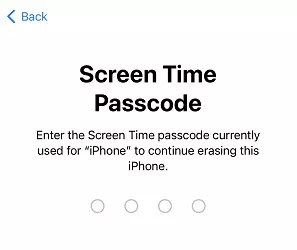
A senha de tempo de tela irá impedi-lo de redefinir de fábrica o seu iPhone ou iPad. Considerando isso, você tem duas opções. Uma delas é que você pode remover a senha de tempo de tela e, em seguida, apagar o iPhone. A outra é redefinir diretamente o iPhone sem a senha de tempo de tela. Vamos mostrar-lhe as soluções para ambas as opções.
Parte 1. Redefinir o iPhone após a Remoção da Senha de Tempo de Tela se a Esqueceu
Quando você não consegue se lembrar da senha de tempo de tela, mas deseja redefinir o iPhone, remova a senha de tempo de tela usando alguns aplicativos de terceiros ou usando o ID Apple no início. Deve ser sua escolha, especialmente se vai redefinir o iPhone para remover a senha esquecida.
1. Use o PassFab iPhone Unlock
O PassFab iPhone Unlock é usado para se livrar da senha de tempo de tela em seus dispositivos iOS. Nenhum dado será perdido. Tudo o que ele precisa é de um computador, seu iPhone e um cabo lightning. E ele realmente pode responder como redefinir o iPhone sem senha de tempo de tela também, que será explicado mais tarde.

PassFab iPhone Unlock
- Um clique para remover o ID Apple sem Número de Telefone/E-mail/Perguntas de Segurança
- Remove qualquer tipo de senha de tela, incluindo PIN, Face ID e Touch ID
- Ignora o tempo de tela/bloqueio MDM sem Perda de Dados
- Compatível com as versões mais recentes dos dispositivos iOS e macOS
O PassFab iPhone Unlock tem sido recomendado por muitas mídias, como Macworld, Makeuseof, Appleinsider, etc.





- Baixe e inicie o PassFab iPhone Unlock no seu computador. Clique em "Remover Senha de Tempo de Tela" para começar.

- Conecte seu iPhone ao seu computador e toque em "Confiar" no seu dispositivo. Em seguida, clique em "Iniciar Remoção".

- Assim que você desativar o Find My iPhone, o processo começará.

- Quando o processo estiver concluído, o iPhone será reiniciado. Durante a configuração, selecione Não Transferir Aplicativos e Dados e, em seguida, selecione Configurar Mais Tarde nas configurações.

2. Use a Recuperação do ID Apple
Existem dois requisitos para utilizar o ID Apple e a senha para desativar ou alterar o código de acesso de tempo de tela esquecido. Você deve ter definido a recuperação do ID Apple ao configurar o tempo de tela. E você precisa encontrar a opção Esqueci a Senha.
- Abra Ajustes e vá para Tempo de Tela. Toque em Alterar Senha do Tempo de Tela.
- Selecione esta opção para alterar ou desativar a senha. Na página de inserção de senha antiga, toque em Esqueceu a Senha.
- Agora introduza as credenciais do seu ID Apple. Você removerá a senha de tempo de tela em um minuto.

Parte 2. Como Reiniciar o iPhone Sem Senha de Tempo de Tela de 3 Maneiras
A maneira de apagar seu iPhone em Ajustes não está disponível, pois você não tem a senha de tempo de tela. Mas podemos redefinir o iPhone diretamente de outras maneiras. Aqui mencionamos 3 maneiras de redefinir o iPhone de fábrica sem senha de tempo de tela.
1. Como Resetar o iPhone sem Senha de Tempo de Tela via PassFab iPhone Unlock
A primeira opção é o PassFab iPhone Unlock. Este desbloqueador profissional do iPhone torna a redefinição do iPhone muito mais fácil, porque não precisa de senha de tempo de tela ou código de bloqueio de tela. Siga as instruções abaixo:
-
Baixe, instale e execute o PassFab iPhone Unlock no seu PC ou Mac. Clique em Iniciar na interface principal.

-
Ligue o iPhone ao computador através de um cabo lightning. Em seguida, clique em Avançar depois que o programa detectar seu dispositivo.

-
Baixe o pacote de firmware. Leva algum tempo, dependendo de quão rápida é a sua internet.

-
Clique em Iniciar Remoção depois que o firmware for completamente baixado.

-
Depois de vários minutos, seu iPhone será redefinido sem a senha de tempo de tela e será reiniciado como novo.

2. Apagar o iPhone sem Senha de Tempo de Tela no Find My App
Não é capaz de apagar o iPhone nos Ajustes? Em seguida, faça isso em outro aplicativo no seu iPhone. O Find My App não só permite que você encontre seus dispositivos conectados à sua conta da Apple, mas também permite que você os apague. Vamos ver como redefinir o iPhone de fábrica sem senha de tempo de tela dessa maneira.
- Abra o Find My App e toque na Guia Dispositivos. Selecione seu iPhone.
- Role para baixo para encontrar e toque em "Apagar Este Dispositivo''. Introduza o seu ID Apple e termine o processo de exclusão.

3. Restaurar o iPhone sem Senha de Tempo de Tela pelo iTunes
Você também pode usar o iTunes para restaurar o iPhone sem senha de tempo de tela. Este método requer que você tenha o iTunes mais recente no seu computador e nada mais. Comece como explicado abaixo:
- Execute o iTunes e conecte seu iPhone usando o cabo lightning.
- Clique no ícone do dispositivo no canto superior direito e, em seguida, selecione Resumo. Em seguida, clique em Restaurar iPhone.

Conclusão
Esqueceu a senha de tempo de tela para apagar seu iPhone? Quer saber como reiniciar o iPhone sem senha de tempo de tela? Bem, usar qualquer um dos métodos explicados acima pode ser a solução para você. Não importa se é para remover a senha de tempo de tela que você esqueceu ou redefinir o iPhone sem senha, o PassFab iPhone Unlock é a sua melhor opção.